PPT填充图片进阶技巧
2019-08-21 16:21 责任编辑:EdenEternal
我们经常会看到一些创意满满的电影宣传海报,运用了很多图片处理技巧,那么今天就来跟大家分享一个PPT技巧,如何轻轻松松做出高逼格的海报封面图,希望能够帮助到大家。1.首先我们要准备好两张图片素材,一张人物素材
我们经常会看到一些创意满满的电影宣传海报,运用了很多图片处理技巧,那么今天就来跟大家分享一个PPT技巧,如何轻轻松松做出高逼格的海报封面图,希望能够帮助到大家。
1.首先我们要准备好两张图片素材,一张人物素材图片,一张风景素材图片,点击【插入】——【图片】,将素材插入到PPT里

2.然后点击人物图片,选择【格式】——【删除背景】将背景删除掉,只留下人物部分
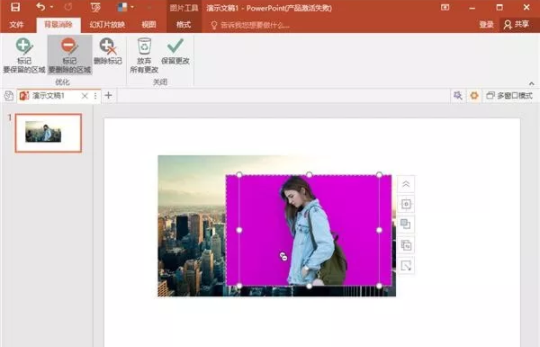
3.接下来依旧是选中人物图片,然后点击右键,在【设置图片格式】——【图片】——【图片更正】——【亮度/对比度】里把亮度调到最高,也就是100%
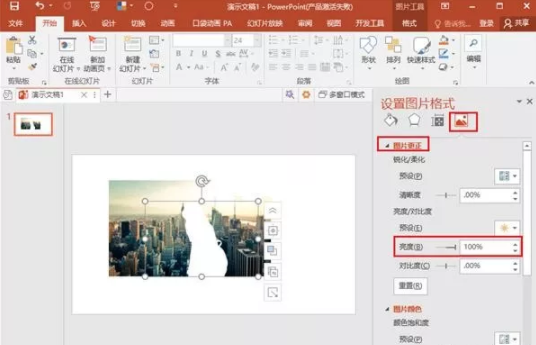
4.接下来我们先选中背景图片,然后按Ctrl键同时选中人物图片,选择【正片叠底】功能,这个功能需要我们事先在PPT安装一个OneKey插件,点击这个功能之后,我们会发现人物图被风景图覆盖了
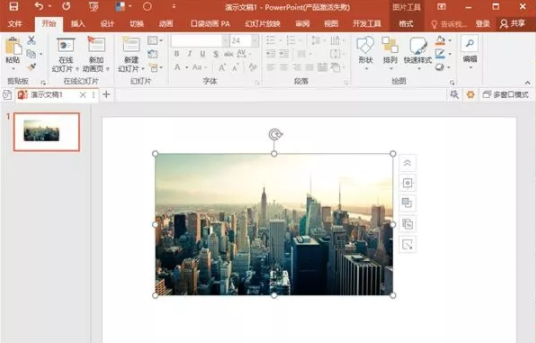
4(2).没有插件的小伙伴可以在第2步抠图的时候,把人物留下,把背景去掉,然后用背景图填充人物图,就像这样子:
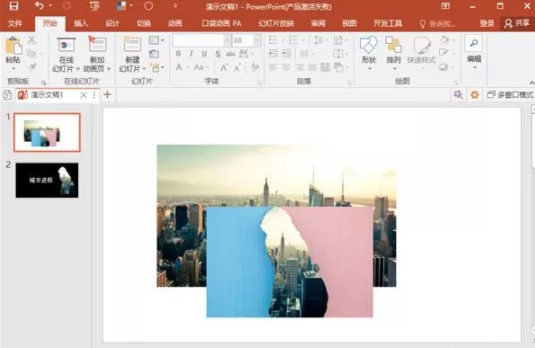
5.有插件的小伙伴直接选中背景图片,删除掉背景,就能得到这样的效果啦。(没有插件的小伙伴选择人物图片,抠图删掉背景,也是可以得到同样的效果)
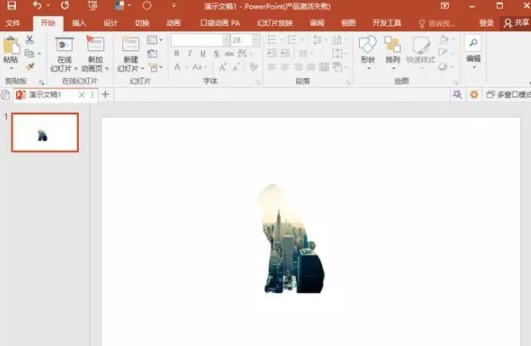
6.最后我们可以再稍微设置一下背景颜色,然后添加一些文字,就可以做成一张别具一格的封面
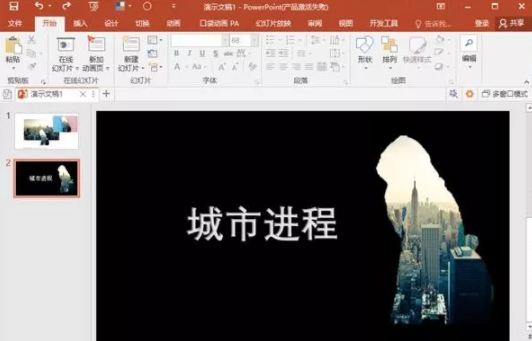




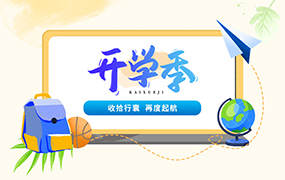
 扫码加微信客服有好礼
扫码加微信客服有好礼